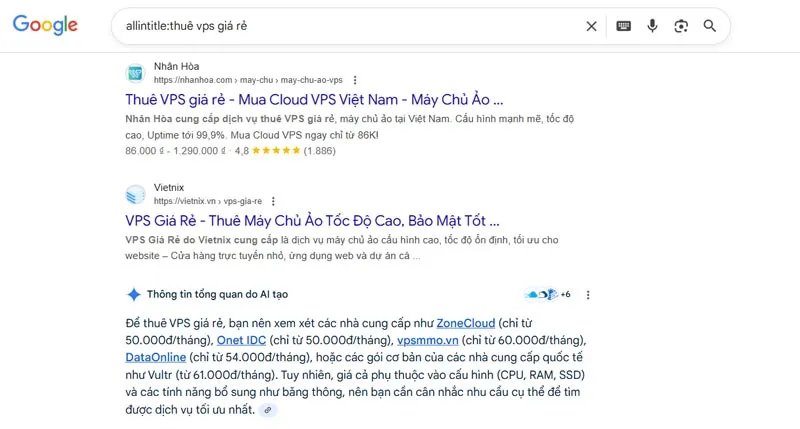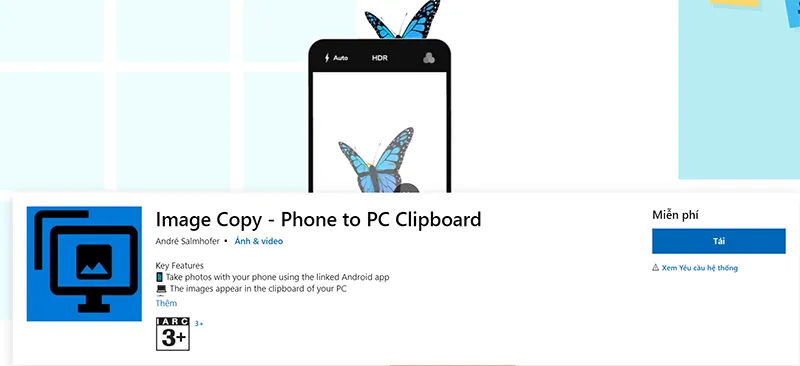Việc quản lý năng lượng hiệu quả là điều thiết yếu đối với cả máy tính để bàn và laptop. Hiểu rõ cách cài chế độ ngủ cho máy tính giúp người dùng tối ưu hóa hiệu suất và tiết kiệm chi phí điện năng. Chế độ Sleep là giải pháp tạm nghỉ thông minh, cho phép máy tính tạm dừng hoạt động nhưng vẫn giữ nguyên trạng thái làm việc. Bằng cách thiết lập chính xác các tùy chọn quản lý năng lượng, bạn không chỉ kéo dài tuổi thọ của pin mà còn bảo vệ phần cứng máy tính khỏi những thay đổi điện áp đột ngột. Bài viết này sẽ cung cấp hướng dẫn chi tiết nhất về cách cài đặt và tùy chỉnh chế độ Sleep trên các hệ điều hành Windows phổ biến, giúp bạn khai thác triệt để tính năng hữu ích này.
Chế Độ Ngủ (Sleep) Trên Máy Tính Là Gì Và Lợi Ích Của Nó
Chế độ Sleep, hay còn gọi là chế độ ngủ, là một trạng thái tiết kiệm điện năng của máy tính. Khi kích hoạt chế độ này, máy tính sẽ nhanh chóng chuyển sang trạng thái tiêu thụ điện năng cực thấp. Nó giữ lại tất cả các công việc đang mở trong bộ nhớ truy cập ngẫu nhiên (RAM).
Màn hình và các thành phần không cần thiết khác sẽ được tắt hoàn toàn. Máy tính vẫn được cấp nguồn điện tối thiểu để duy trì dữ liệu trong RAM. Người dùng có thể nhanh chóng “đánh thức” máy chỉ bằng một cú nhấp chuột hoặc nhấn phím bất kỳ. Quá trình này chỉ mất vài giây, cho phép bạn tiếp tục công việc ngay lập tức.
So Sánh Sleep, Hibernate Và Shutdown
Để quản lý máy tính hiệu quả, người dùng cần phân biệt rõ ràng ba trạng thái cơ bản: Sleep, Hibernate (Ngủ Đông), và Shutdown (Tắt máy). Mỗi chế độ phục vụ một mục đích khác nhau trong việc quản lý năng lượng.
Chế độ Sleep (Ngủ) lý tưởng cho những khoảng nghỉ ngắn (vài giờ). Nó tiêu thụ ít điện năng hơn nhiều so với khi máy hoạt động bình thường. Tuy nhiên, nó vẫn cần nguồn điện liên tục để duy trì dữ liệu trong RAM.
Chế độ Hibernate (Ngủ Đông) là giải pháp nghỉ dài hạn. Thay vì lưu dữ liệu vào RAM, nó ghi toàn bộ trạng thái hệ thống vào ổ cứng (thường là file hiberfil.sys). Sau đó, máy tính tắt nguồn hoàn toàn. Hibernate không tiêu thụ điện năng. Việc khôi phục lại công việc mất nhiều thời gian hơn Sleep, nhưng an toàn hơn khi mất điện.
Shutdown (Tắt máy) là việc tắt nguồn hoàn toàn hệ thống. Nó giải phóng tất cả tài nguyên và đóng toàn bộ chương trình đang chạy. Tắt máy cần thiết khi cài đặt phần mềm mới hoặc cập nhật hệ điều hành. Khởi động lại từ chế độ Shutdown là chậm nhất và bạn sẽ mất công việc chưa được lưu.
| Đặc điểm | Sleep | Hibernate | Shutdown |
|---|---|---|---|
| Nơi lưu dữ liệu | RAM (Yêu cầu điện) | Ổ cứng (Không cần điện) | Không lưu (Tắt hoàn toàn) |
| Tốc độ khởi động | Rất nhanh (Vài giây) | Trung bình (Vài chục giây) | Chậm (Khởi động lại HĐH) |
| Mức tiêu thụ điện | Rất thấp | Không | Không |
| Thời điểm sử dụng | Nghỉ ngắn (1-4 giờ) | Nghỉ dài (Qua đêm/đi xa) | Tắt hẳn máy, cài đặt HĐH |
Vai Trò Của Chế Độ Ngủ Trong Việc Bảo Vệ Phần Cứng Và Dữ Liệu
Chế độ Sleep đóng vai trò quan trọng trong việc bảo vệ phần cứng. Việc liên tục khởi động và tắt máy (Shutdown) có thể tạo ra các cú sốc điện nhỏ. Điều này có thể làm giảm tuổi thọ của các linh kiện như ổ cứng và bộ nguồn.
Chế độ ngủ giúp giảm thiểu chu kỳ khởi động. Nó giữ cho các linh kiện ở trạng thái hoạt động ổn định, chỉ giảm tốc độ. Quan trọng hơn, Sleep bảo vệ dữ liệu chưa được lưu. Nếu bạn đang làm việc dở dang, việc chuyển sang Sleep giúp tránh mất mát dữ liệu nếu có sự cố xảy ra.
Tiết Kiệm Năng Lượng: Phân Tích Mức Tiêu Thụ Điện
Việc sử dụng chế độ ngủ thường xuyên góp phần đáng kể vào việc tiết kiệm điện. Một máy tính hoạt động có thể tiêu thụ từ 50W đến hơn 200W điện. Khi chuyển sang chế độ Sleep, mức tiêu thụ này giảm xuống chỉ còn khoảng 1-5W.
Mặc dù mức tiêu thụ này không phải là bằng không, nó cực kỳ thấp so với trạng thái hoạt động. Đối với các công ty hoặc người dùng cá nhân sử dụng máy tính liên tục, việc tiết kiệm pin và giảm chi phí điện năng là lợi ích rõ ràng. Cài đặt thời gian ngủ tự động là cách đơn giản để áp dụng nguyên tắc tiết kiệm này.
 Chế độ Sleep của máy tính là là trạng thái nghỉ tạm thời
Chế độ Sleep của máy tính là là trạng thái nghỉ tạm thời
Hướng Dẫn Chi Tiết Cách Cài Chế Độ Ngủ Cho Máy Tính Windows 10 (Phương Pháp Cơ Bản)
Windows 10 cung cấp giao diện cài đặt trực quan và dễ sử dụng để cài chế độ ngủ cho máy tính. Người dùng có thể thiết lập thời gian tự động chuyển sang chế độ Sleep qua mục Settings. Đây là phương pháp đơn giản nhất và được khuyến nghị cho hầu hết người dùng.
Cài Đặt Thông Qua Windows Settings (Windows + I)
Để truy cập nhanh vào mục cài đặt hệ thống, bạn sử dụng tổ hợp phím tắt.
Bước 1: Mở Windows Settings
Nhấn tổ hợp phím Windows + I trên bàn phím. Cửa sổ Settings sẽ xuất hiện. Chọn mục System để thiết lập cài đặt liên quan đến hệ thống máy tính.
 Chọn System trong cửa sổ Windows Settings
Chọn System trong cửa sổ Windows Settings
Thiết lập ban đầu cho cách cài chế độ ngủ cho máy tính
Bước 2: Chọn Power & Sleep
Trong danh sách các mục bên trái, tìm và chọn Power & Sleep. Phần này quản lý tất cả các tùy chọn liên quan đến năng lượng. Nó bao gồm cài đặt màn hình tắt và thời gian máy chuyển sang chế độ ngủ.
Bước 3: Điều Chỉnh Thời Gian Ngủ
Tại mục Sleep, bạn sẽ thấy hai tùy chọn chính để cài chế độ ngủ cho máy tính laptop. Các máy tính để bàn thường chỉ hiển thị tùy chọn cắm sạc.
On battery power, PC goes to sleep after: Tùy chọn này áp dụng khi laptop đang chạy bằng pin. Bạn nên đặt thời gian ngắn hơn (ví dụ: 10-15 phút) để tiết kiệm pin tối đa.
When plugged in, PC goes to sleep after: Tùy chọn này áp dụng khi máy tính được cắm sạc. Bạn có thể đặt thời gian dài hơn (ví dụ: 30-60 phút) hoặc chọn “Never” nếu không muốn máy tự động ngủ khi đang sạc.
Bạn nhấp vào hộp thời gian và chọn mốc phù hợp (ví dụ: 15 phút, 1 giờ). Hệ thống sẽ tự động lưu lại các thay đổi của bạn.
 Chọn Power & Sleep
Chọn Power & Sleep
Điều Chỉnh Thời Gian Sleep Khi Dùng Pin Và Khi Cắm Sạc
Việc điều chỉnh riêng biệt hai trạng thái năng lượng là rất quan trọng. Khi sử dụng pin, ưu tiên hàng đầu là bảo tồn nguồn năng lượng. Do đó, thời gian Sleep nên được đặt ngắn để tránh lãng phí.
Ví dụ, nếu bạn tạm rời máy 10 phút, máy tính sẽ nhanh chóng đi vào giấc ngủ. Điều này ngăn chặn việc pin bị hao hụt nhanh chóng. Khi máy cắm sạc, bạn có thể thiết lập thời gian dài hơn. Điều này mang lại sự linh hoạt, tránh việc máy tự ngủ khi bạn chỉ tạm dừng công việc trong thời gian ngắn.
 Cài đặt thời gian vào chế độ ngủ cho laptop như hình
Cài đặt thời gian vào chế độ ngủ cho laptop như hình
Thiết Lập Nâng Cao Chế Độ Ngủ Bằng Power Options
Đối với người dùng chuyên nghiệp hoặc kỹ thuật viên, Power Options (Tùy chọn Nguồn) cung cấp khả năng tùy chỉnh chi tiết hơn so với Windows Settings cơ bản. Power Options cho phép bạn can thiệp sâu vào các kế hoạch năng lượng (Power Plans) hiện có.
Truy Cập Power Options Và Chỉnh Sửa Power Plan
Để truy cập Power Options, bạn có thể làm theo cách sau:
Bước 1: Mở Power & Sleep
Thực hiện các bước đã nêu ở phần trước để mở mục Power & Sleep trong Settings.
Bước 2: Chọn Additional Power Settings
Cuộn xuống phần liên quan (Related Settings) và chọn Additional Power Settings. Thao tác này sẽ mở cửa sổ Power Options Control Panel truyền thống.
Tại cửa sổ Power Options, bạn sẽ thấy các kế hoạch năng lượng hiện có (Balanced, Power Saver, High Performance). Kế hoạch đang hoạt động sẽ được đánh dấu.
.jpg)
Bước 3: Chỉnh Sửa Power Plan
Bên cạnh kế hoạch đang hoạt động, chọn Change plan settings.
Trong cửa sổ chỉnh sửa, bạn sẽ thấy các tùy chọn để điều chỉnh thời gian tắt màn hình và thời gian máy chuyển sang chế độ Sleep (Put the computer to sleep). Tương tự như Settings, nó chia ra thành On battery và Plugged in. Sau khi điều chỉnh, nhấn Save changes.
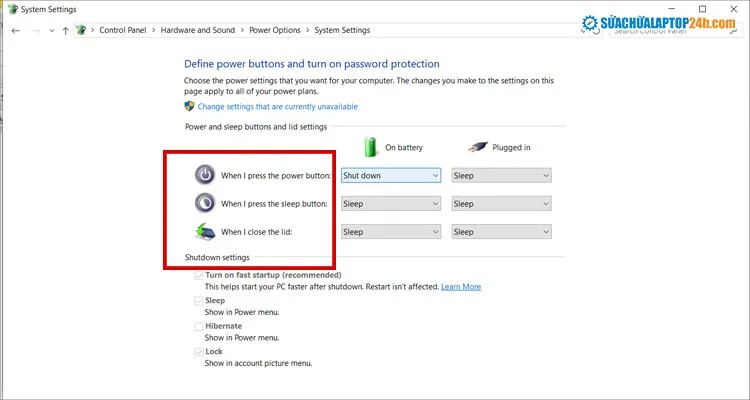 Cài đặt nâng cao chế độ ngủ laptop tại các mục như hình
Cài đặt nâng cao chế độ ngủ laptop tại các mục như hình
Tùy Chỉnh Nâng Cao (Advanced Settings) Cho Sleep Mode
Nếu bạn muốn kiểm soát sâu hơn cách cài chế độ ngủ cho máy tính, hãy nhấn vào Change advanced power settings trong cửa sổ chỉnh sửa kế hoạch. Mục này chứa các tùy chỉnh chi tiết liên quan đến quản lý năng lượng của hệ thống.
Mở rộng mục Sleep trong danh sách. Tại đây, bạn có thể thiết lập các thông số sau:
Sleep after: Đây là thời gian máy tự động chuyển sang chế độ Sleep (tương tự như cài đặt cơ bản).
Hibernate after: Thiết lập thời gian máy chuyển từ chế độ Sleep sang chế độ Ngủ Đông (Hibernate).
Allow hybrid sleep: Tùy chọn này cực kỳ quan trọng và thường bị bỏ qua.
Kích Hoạt/Vô Hiệu Hóa Tính Năng Hybrid Sleep
Hybrid Sleep là sự kết hợp giữa Sleep và Hibernate. Khi kích hoạt, máy tính sẽ lưu trạng thái làm việc vào cả RAM và ổ cứng. Sau đó, máy chuyển sang chế độ tiêu thụ điện năng thấp.
Nếu mất điện đột ngột, máy tính vẫn có thể khôi phục trạng thái từ ổ cứng. Đây là một tính năng an toàn. Tuy nhiên, nó có thể làm chậm quá trình đi vào và thoát khỏi chế độ ngủ.
Nếu bạn đang sử dụng máy tính để bàn (PC) có bộ lưu điện (UPS) ổn định, có thể vô hiệu hóa Hybrid Sleep để tăng tốc. Đối với laptop, nên cân nhắc kích hoạt Hybrid Sleep để bảo vệ dữ liệu. Để điều chỉnh, bạn chọn On battery hoặc Plugged in và thay đổi thành On (Bật) hoặc Off (Tắt).
Cách Cài Chế Độ Ngủ Cho Máy Tính Windows 11 (Cập nhật giao diện mới)
Windows 11 đã thay đổi giao diện Settings, nhưng nguyên tắc cài chế độ ngủ cho máy tính vẫn tương tự. Các tùy chọn quản lý năng lượng được tinh chỉnh để hiện đại và dễ tiếp cận hơn.
Cài Đặt Qua Ứng Dụng Settings Trên Windows 11
Bước 1: Mở Settings
Nhấn tổ hợp phím Windows + I.
Bước 2: Chọn System và Power & Battery
Trong thanh điều hướng bên trái, chọn System. Sau đó, ở khung bên phải, chọn Power & Battery (hoặc Power & Sleep trong các bản cập nhật cũ hơn).
Bước 3: Điều Chỉnh Screen and Sleep
Tìm mục Screen and Sleep. Tại đây, bạn sẽ thấy bốn tùy chọn chính, chia thành Pin và Cắm sạc:
- When on battery power, put my device to sleep after: Thời gian tự động Sleep khi dùng pin.
- When plugged in, put my device to sleep after: Thời gian tự động Sleep khi cắm sạc.
Chọn thời gian mong muốn từ danh sách thả xuống (Never, 1 phút, 5 phút, v.v.).
Điều Chỉnh Power Mode và Sleep
Windows 11 giới thiệu thêm tính năng Power Mode. Tính năng này ảnh hưởng trực tiếp đến hiệu suất và mức tiêu thụ năng lượng. Nó có ba chế độ:
- Best Power Efficiency: Tối ưu hóa tiết kiệm pin, có thể giới hạn hiệu suất CPU.
- Balanced: Cân bằng giữa hiệu suất và tiết kiệm năng lượng.
- Best Performance: Đảm bảo hiệu suất tối đa, tiêu thụ nhiều điện năng nhất.
Chế độ bạn chọn sẽ ảnh hưởng đến tốc độ máy chuyển sang Sleep và mức tiêu thụ điện năng trong khi hoạt động. Để đảm bảo máy tính hoạt động ổn định và tiết kiệm điện, chế độ Balanced thường là lựa chọn tốt nhất.
Quản Lý Nâng Cao: Ngăn Chặn Các Thiết Bị Đánh Thức Máy Tính
Một vấn đề phổ biến là máy tính tự động “thức dậy” ngay sau khi vào chế độ Sleep. Điều này thường xảy ra do các thiết bị ngoại vi hoặc tác vụ hệ thống được phép đánh thức máy. Để kiểm soát triệt để cách cài chế độ ngủ cho máy tính hoạt động hiệu quả, bạn cần vô hiệu hóa các tác nhân gây nhiễu này.
Lỗi Chuột/Bàn Phím Đánh Thức Máy Tính (Wake Timers)
Chuột và bàn phím thường được thiết lập để đánh thức máy tính. Đây là tính năng hữu ích, nhưng đôi khi quá nhạy cảm.
Bước 1: Mở Device Manager
Nhấn tổ hợp phím Windows + X và chọn Device Manager.
Bước 2: Vô hiệu hóa tính năng Wake-up
Tìm và mở rộng mục Keyboards và Mice and other pointing devices. Nhấp chuột phải vào thiết bị của bạn (ví dụ: USB Input Device), chọn Properties.
Chuyển sang tab Power Management. Bỏ chọn ô Allow this device to wake the computer (Cho phép thiết bị này đánh thức máy tính). Lặp lại thao tác này cho cả bàn phím và chuột.
Tắt Các Chương Trình Đang Chạy Ngầm Gây Cản Trở
Một số chương trình hoặc tác vụ bảo trì theo lịch (ví dụ: quét virus tự động, cập nhật Windows) có thể được đặt làm Wake Timers. Chúng được lập trình để đánh thức máy tính từ chế độ Sleep để thực hiện công việc.
Kiểm tra Wake Timers:
Mở Command Prompt (Admin) hoặc Windows PowerShell (Admin). Gõ lệnh sau:
powercfg /waketimers
Lệnh này sẽ hiển thị bất kỳ tác vụ nào đã được lên lịch để đánh thức máy tính.
Vô hiệu hóa Wake Timers toàn hệ thống:
Nếu không cần bất kỳ tác vụ nào tự động đánh thức máy, bạn có thể vô hiệu hóa tính năng này trong Power Options nâng cao:
- Mở Power Options (như đã hướng dẫn ở phần trước).
- Chọn Change advanced power settings.
- Mở rộng mục Sleep.
- Mở rộng mục Allow wake timers (Cho phép bộ hẹn giờ đánh thức).
- Thiết lập cả On battery và Plugged in thành Disable (Vô hiệu hóa).
Kiểm Tra Và Cập Nhật Driver
Driver lỗi thời hoặc bị hỏng là nguyên nhân phổ biến khiến máy tính không thể vào chế độ ngủ hoặc tự động thoát ra. Driver quản lý giao tiếp giữa hệ điều hành và phần cứng. Nếu driver card mạng (Network Adapter) hoặc card đồ họa (Display Adapter) bị lỗi, chúng có thể ngăn chặn tiến trình Sleep.
Cập nhật Driver:
Vào Device Manager. Kiểm tra các thiết bị quan trọng như Display adapters và Network adapters. Nhấp chuột phải, chọn Update driver. Đảm bảo rằng tất cả các driver quan trọng đều được cập nhật lên phiên bản mới nhất từ nhà sản xuất.
Kiểm tra Power Settings của Driver Mạng:
Driver card mạng thường là thủ phạm. Trong Device Manager, nhấp chuột phải vào card mạng, chọn Properties, và chuyển sang tab Power Management. Bỏ chọn Allow this device to wake the computer.
Tạo Phím Tắt Nhanh Hoặc Thêm Nút Sleep Vào Menu Power
Việc chờ đợi máy tính tự động vào chế độ ngủ không phải lúc nào cũng tối ưu. Đôi khi, người dùng cần kích hoạt chế độ Sleep ngay lập tức. Windows cho phép bạn thêm nút Sleep vào menu Start Power hoặc tạo một phím tắt tiện lợi.
Thêm Sleep Vào Menu Start Power
Trong một số trường hợp, nút Sleep bị ẩn khỏi menu Power (nơi chứa Shutdown, Restart, Hibernate). Điều này xảy ra khi chế độ Hibernate bị vô hiệu hóa hoặc bị cấu hình sai.
Bước 1: Mở Power Options
Truy cập Power Options thông qua Control Panel hoặc Settings.
Bước 2: Chọn Choose what the power buttons do
Ở thanh điều hướng bên trái, chọn mục Choose what the power buttons do.
Bước 3: Hiển thị tùy chọn Sleep
Nhấp vào Change settings that are currently unavailable (Thay đổi các thiết lập hiện không khả dụng). Kéo xuống mục Shutdown settings. Đánh dấu chọn vào ô Sleep. Nhấn Save changes.
Bây giờ, khi bạn nhấp vào biểu tượng Power trong Menu Start, tùy chọn Sleep sẽ xuất hiện, giúp bạn dễ dàng cài chế độ ngủ cho máy tính thủ công.
Tạo Shortcut Sleep Bằng Lệnh Riêng
Việc tạo một shortcut trên màn hình nền cho phép bạn đưa máy tính vào Sleep chỉ bằng một cú nhấp đúp chuột. Đây là một mẹo nhỏ nhưng cực kỳ hữu ích cho người dùng thường xuyên.
Bước 1: Tạo Shortcut Mới
Nhấp chuột phải vào khoảng trống trên màn hình nền. Chọn New -> Shortcut.
Bước 2: Nhập Lệnh
Trong cửa sổ tạo Shortcut, nhập đoạn lệnh sau vào mục Type the location of the item:
rundll32.exe powrprof.dll,SetSuspendState 0,1,0
Bước 3: Đặt Tên Và Hoàn Thành
Nhấn Next. Đặt tên cho Shortcut là “Sleep” hoặc “Chế Độ Ngủ”. Nhấn Finish.
Bây giờ bạn đã có biểu tượng cách cài chế độ ngủ cho máy tính trực tiếp. Bạn có thể ghim biểu tượng này vào thanh tác vụ (Taskbar) để truy cập nhanh chóng.
Tùy Biến Chế Độ Ngủ Cho Các Tác Vụ Đặc Thù (Laptop Kỹ Thuật Viên)
Với vai trò là kỹ thuật viên máy tính, đôi khi bạn cần cấu hình Sleep Mode theo cách đặc biệt để phù hợp với môi trường làm việc.
Tùy Chỉnh Hành Động Khi Đóng Nắp Laptop
Đối với laptop, hành động mặc định khi đóng nắp là vào chế độ Sleep. Tuy nhiên, nếu bạn đang kết nối laptop với màn hình ngoài hoặc đang chạy một tác vụ dài (ví dụ: sao lưu dữ liệu, kiểm tra ổ cứng), bạn có thể muốn máy tiếp tục chạy khi nắp được đóng.
Thiết lập hành động nắp:
- Truy cập lại Power Options (Control Panel).
- Chọn Choose what closing the lid does (Chọn hành động khi đóng nắp).
- Bạn sẽ thấy hai tùy chọn: On battery và Plugged in.
- Thay đổi hành động từ Sleep thành Do nothing (Không làm gì).
Bằng cách này, bạn có thể đóng nắp laptop khi đang cắm sạc mà máy vẫn hoạt động. Điều này giúp bảo vệ phần cứng khỏi bụi và va chạm.
Thiết Lập Password Khi Đánh Thức
Vì chế độ Sleep giữ dữ liệu trong RAM, việc bảo mật là cần thiết. Bạn không muốn người khác có thể truy cập máy tính khi bạn vừa đánh thức nó.
Thiết lập mật khẩu:
- Mở Settings -> Accounts (Tài khoản) -> Sign-in options (Tùy chọn đăng nhập). (Hoặc qua Settings Windows 11: Settings -> Accounts -> Sign-in).
- Tìm mục Require sign-in (Yêu cầu đăng nhập).
- Chọn When PC wakes up from sleep (Khi PC thức dậy từ chế độ ngủ).
Thiết lập này đảm bảo rằng mỗi khi máy tính thoát khỏi chế độ Sleep, người dùng phải nhập mật khẩu để tiếp tục công việc. Đây là một lớp bảo mật quan trọng, đặc biệt khi máy tính chứa dữ liệu nhạy cảm.
Khai Thác Tiềm Năng Tiết Kiệm Năng Lượng Tối Đa
Việc cài chế độ ngủ cho máy tính không chỉ là một thao tác đơn giản. Đó là một phần của chiến lược quản lý năng lượng toàn diện. Kỹ thuật viên chuyên nghiệp phải luôn tối ưu hóa tiêu thụ điện năng cho hệ thống khách hàng.
Tắt Tính Năng Fast Startup
Mặc dù không liên quan trực tiếp đến Sleep, Fast Startup (Khởi động nhanh) thường gây ra xung đột với chế độ Hibernate và đôi khi cả Sleep. Fast Startup là một tính năng của Windows 10/11 nhằm giảm thời gian khởi động sau khi tắt máy.
Vô hiệu hóa Fast Startup:
- Truy cập lại Power Options -> Choose what the power buttons do.
- Bỏ chọn Turn on fast startup (recommended) (Bật khởi động nhanh).
Vô hiệu hóa tính năng này giúp đảm bảo rằng các chế độ Sleep và Hibernate hoạt động trơn tru hơn, giảm thiểu các lỗi liên quan đến việc khôi phục phiên làm việc.
Sử Dụng Cảm Biến Hiện Diện (Presence Sensing)
Các laptop hiện đại (đặc biệt là Windows 11) được trang bị cảm biến hiện diện. Tính năng này cho phép máy tính biết khi nào người dùng không còn ở trước màn hình.
Khi người dùng rời đi, máy tính có thể tự động khóa và chuyển sang chế độ Sleep nhanh hơn cài đặt thời gian. Tính năng này nâng cao tính bảo mật và hiệu quả tiết kiệm điện. Để kích hoạt, bạn cần tìm trong Power & Battery và đảm bảo các tùy chọn Presence Sensing được bật.
Việc nắm vững cách cài chế độ ngủ cho máy tính và các tùy chỉnh nâng cao là kỹ năng cơ bản của một kỹ thuật viên. Nó không chỉ giúp tối ưu hóa hiệu suất mà còn đảm bảo độ bền và tính ổn định của thiết bị.
Kết Luận Cuối Cùng
Qua bài viết này, chúng ta đã đi sâu vào định nghĩa, lợi ích và các phương pháp toàn diện để cách cài chế độ ngủ cho máy tính trên cả Windows 10 và 11. Từ việc thiết lập cơ bản qua Windows Settings đến tùy chỉnh nâng cao trong Power Options, người dùng có thể kiểm soát hoàn toàn việc quản lý năng lượng của thiết bị. Việc sử dụng chế độ Sleep không chỉ giúp tiết kiệm pin và giảm hóa đơn điện, mà còn bảo vệ phần cứng khỏi sự hao mòn không cần thiết, đồng thời giữ an toàn cho dữ liệu đang làm việc. Hãy áp dụng những hướng dẫn này để đảm bảo máy tính của bạn luôn hoạt động hiệu quả và bền bỉ.
Ngày Cập Nhật 28/11/2025 by Trong Hoang

Chào các bạn, mình là Trọng Hoàng, tác giả của blog maytinhvn.net. Mình là một full-stack developer kiêm writer, blogger, Youtuber và đủ thứ công nghệ khác nữa.